注: 以下の翻訳の正確性は検証されていません。AIPを利用して英語版の原文から機械的に翻訳されたものです。
Pipeline Builder でのソースおよびデータ同期の構成
Pipeline Builder では、Foundry 提供の JDBC ソースを作成してインポートし、データセットを直接同期できます。
Pipeline Builder でソースをインポートする
以下の 2 つの方法で、任意のデータ接続ソースを Pipeline Builder のパイプラインにインポートできます。
入力データセットからソースをインポートする
入力データが Data Connection 同期から直接作成された場合、入力データノードを選択し、グラフにソースを追加オプションを使用して Pipeline Builder グラフにソースを追加できます。

すべてのソースを検索してインポートまたは作成する
データを追加ツールバー ボタン、または新しいパイプラインを作成後にFoundry にデータをインポートアクションを使用して、ソースの検索、インポート、および作成のダイアログにアクセスできます。
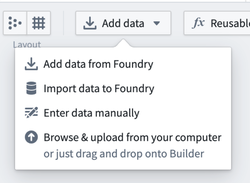
Foundry にデータをインポートを選択します。新しいソースを作成するには、**新しいソースに接続...**の下でソースの種類を選択します。既存のソースを選択する場合は、既存のソースの名前または種類を検索し、**既存のソースに接続...**の下でソースを選択します。
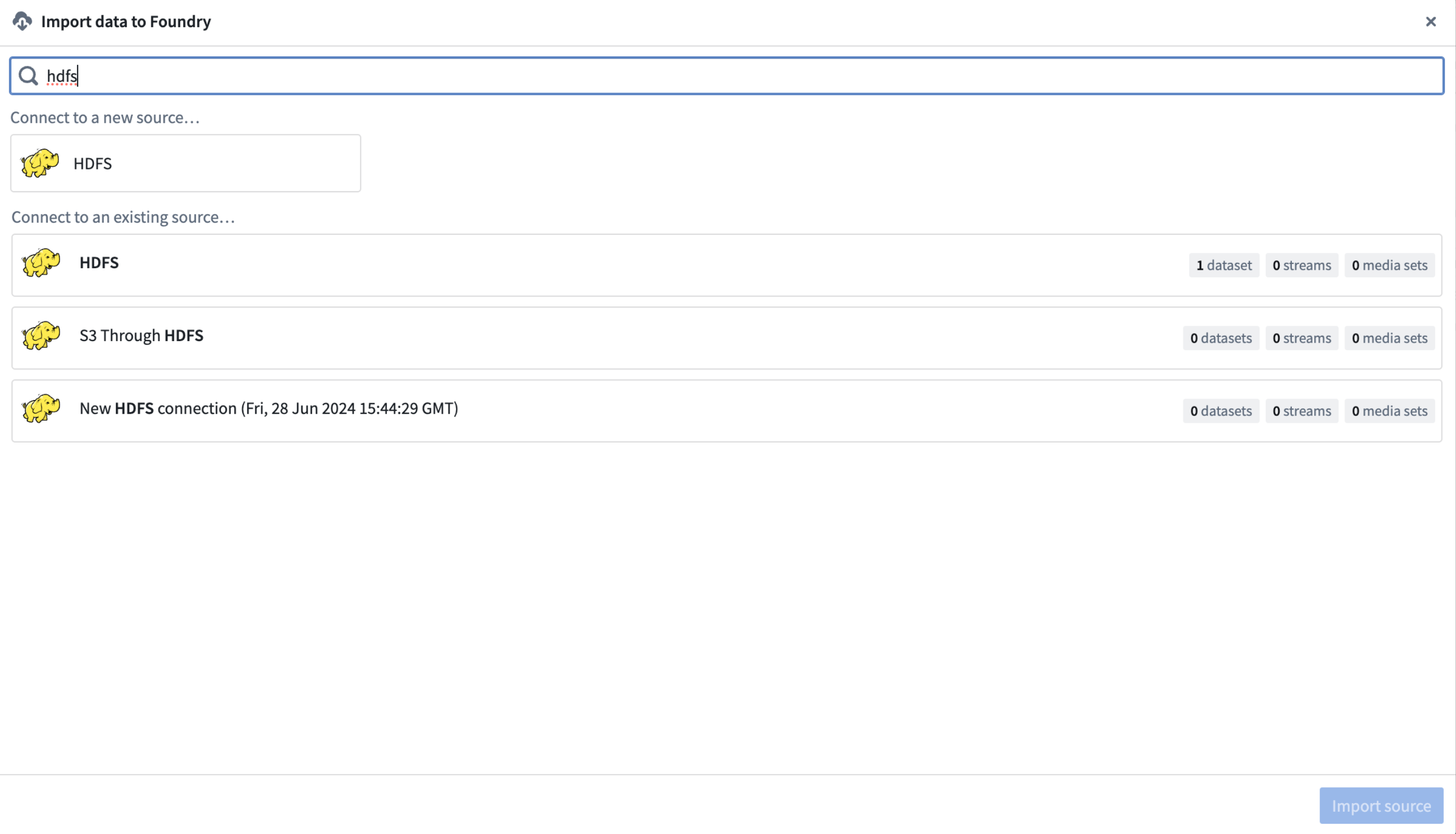
ソースがインポートされると、インポートされたソースとそれから同期されたデータセットの間に新しいリンクがグラフに表示されます。

ソースがインポートされると、すでに同期されたデータをソースからインポートする、ソースを構成する、またはソースを探索して同期を作成することができます。
利用できるアクションはソースの種類とユーザーのソースに対する権限に依存します。
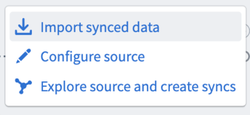
ソースおよび構成オプションの詳細については、Data Connection ソースのドキュメントを確認してください。
Pipeline Builder でソースを作成または構成する
ソースがインポートされた後、ソースを構成を選択します。
Pipeline Builder は、必須フィールドのみを必要とする直接接続ソースのみをサポートしていることに注意してください。オプションフィールドはサポートされていません。より複雑な接続ソースは、Data Connectionで作成または構成できます。
エディターから、ソース固有の必要な構成およびネットワーク外部接続ポリシーを指定できます。さらに構成が必要な場合は、Data Connection でソースを編集することもできます。
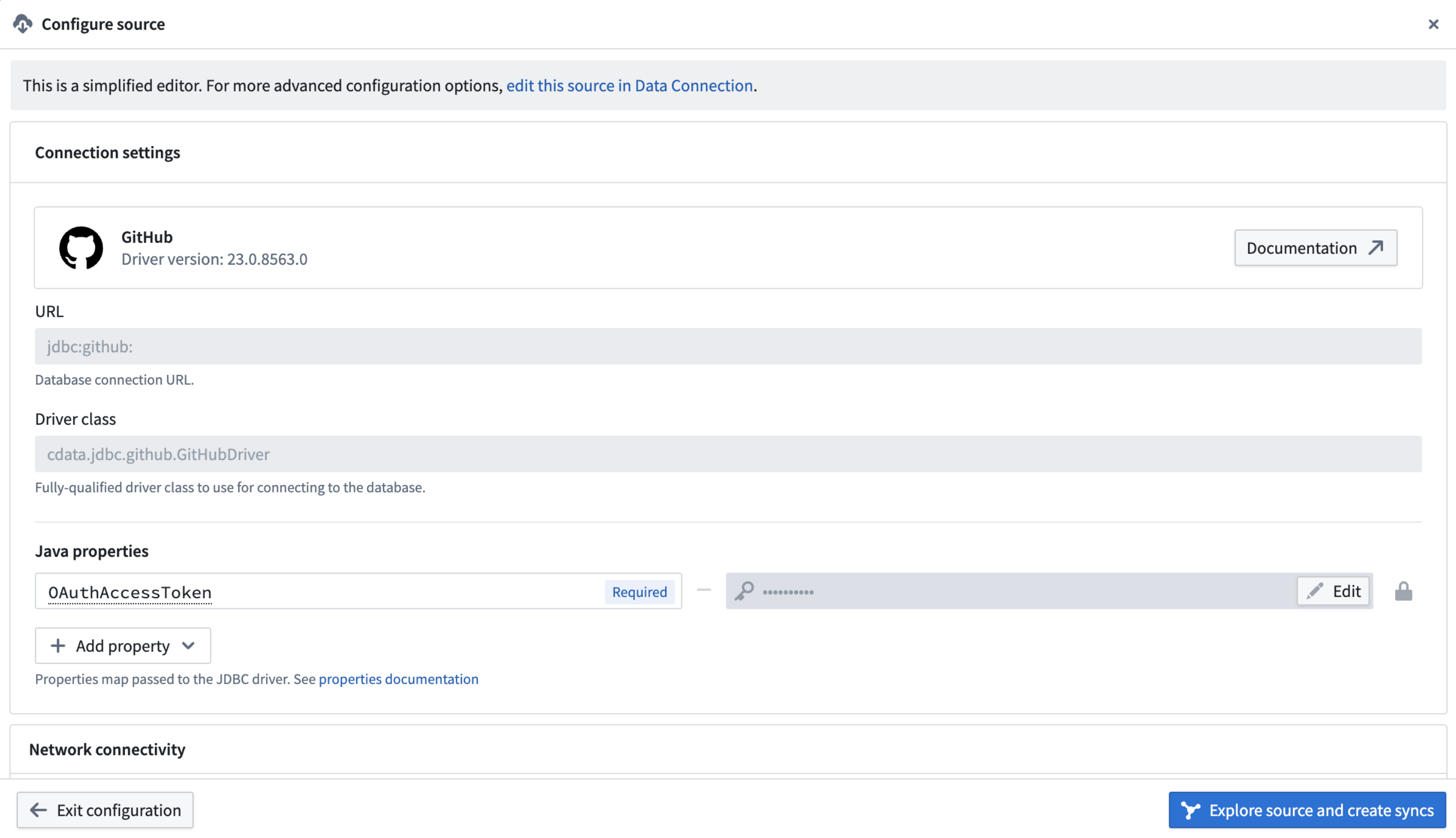
Pipeline Builder で同期を作成する
ソースを探索して同期を作成を選択します。このオプションは、バッチデータセット同期を生成するソースに対してのみ表示されます。
ソースを探索して同期を作成オプションが表示されない場合は、正しい権限があることを確認してください。
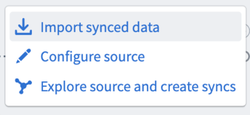
ソースエクスプローラーダイアログでは、ソースから利用可能なデータを確認できます。名前にインラインで表示されている + 記号を使用して、同期したいデータを選択します。Pipeline Builder は現在、バッチデータセット同期のみをサポートしています。
同期を作成して実行すると、同期されたデータセットは 1 回だけ構築されます。デプロイでは同期されたデータセットは再構築されません。同期されたデータセットを構築するには、スケジュールを構成するか、同期を編集するために Data Connection で同期を開きます。
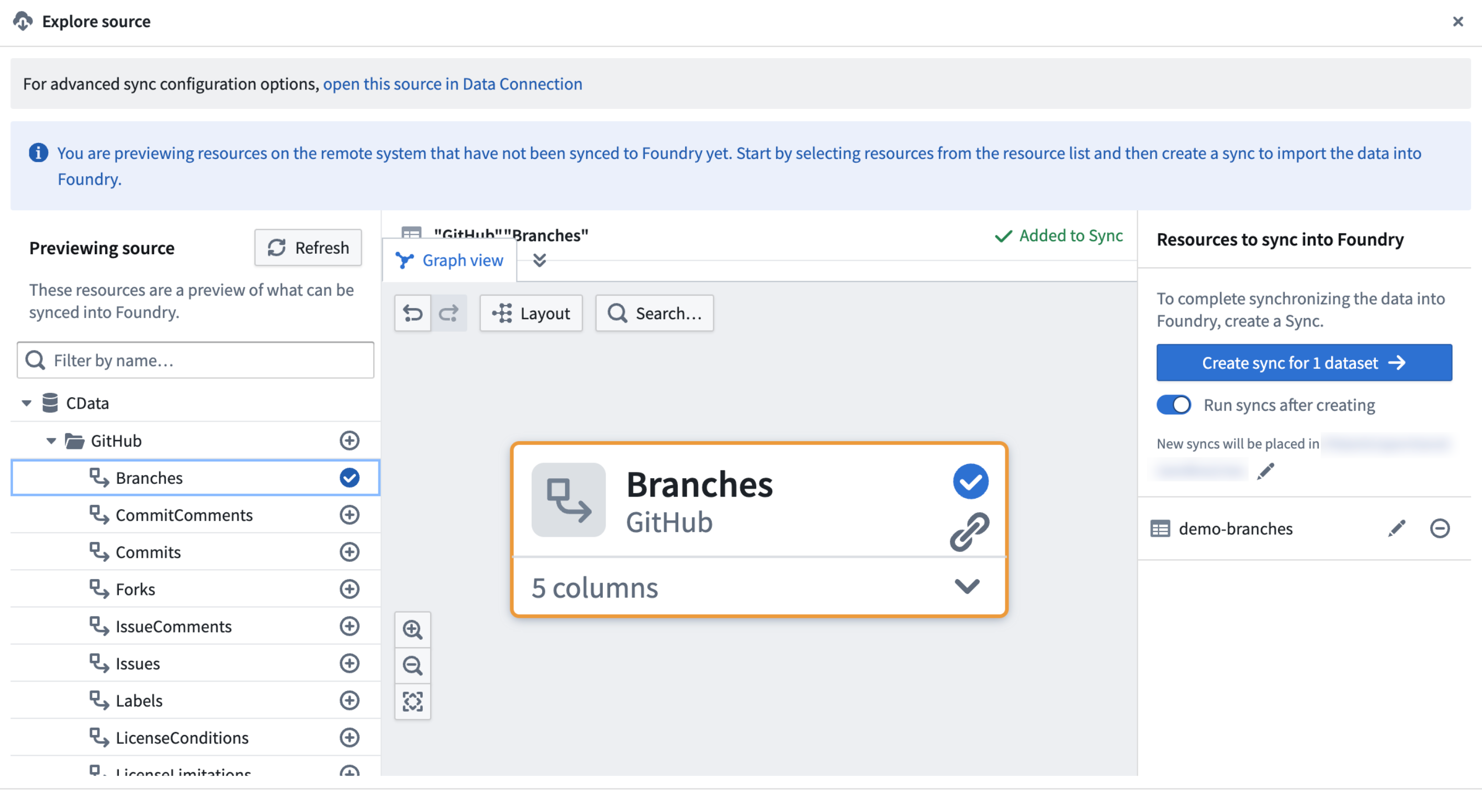
同期を作成する際の高度な同期オプションを管理するか、オプションの全リストについては、Data Connection で同期を設定するためのドキュメントを確認してください。